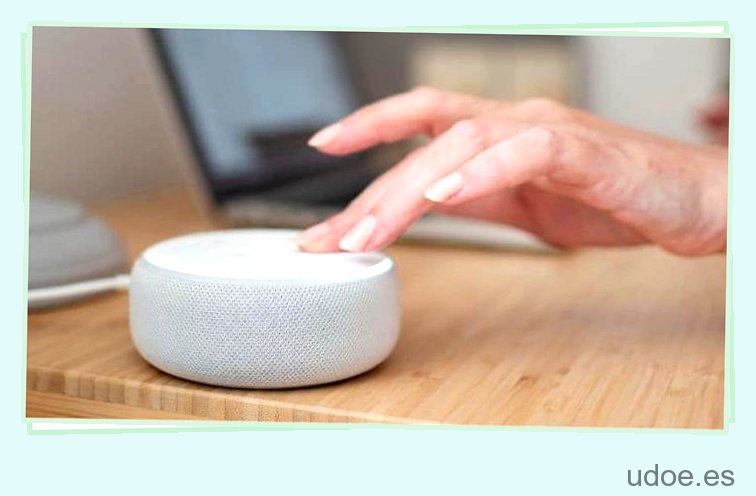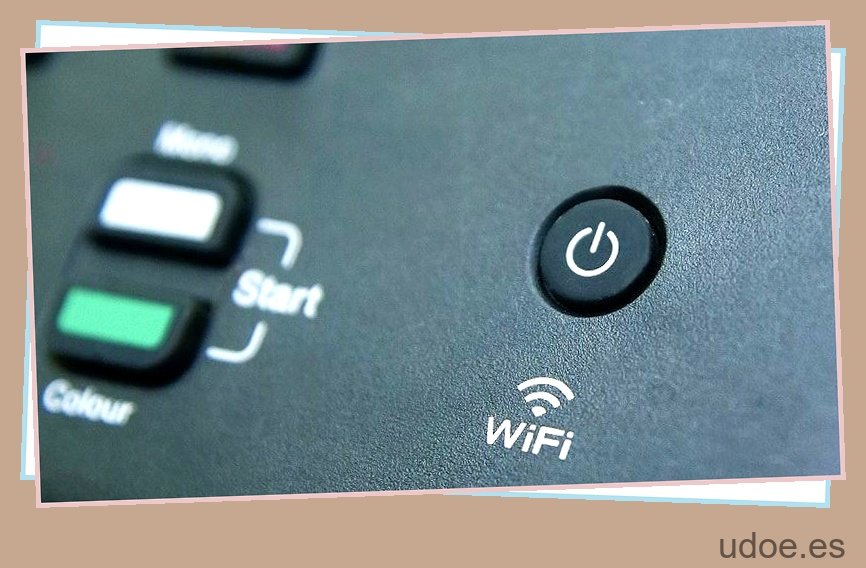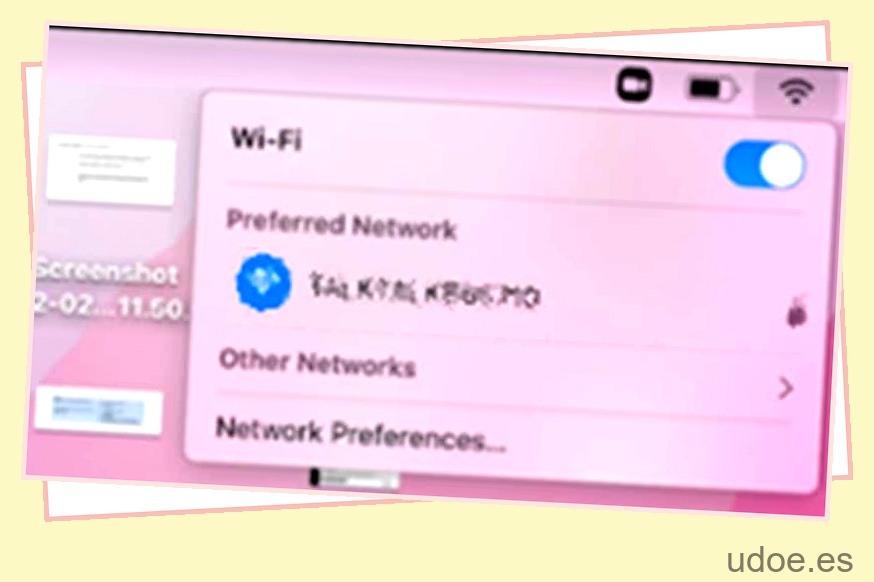Roku es un dispositivo de transmisión que le permite ver películas, programas de televisión y otros contenidos de video de Netflix, Hulu, Amazon Prime Video, HBO Now y más. También te permite jugar, escuchar música y controlar dispositivos domésticos inteligentes.
Puede conectar su Roku a su red inalámbrica mediante un cable USB o una llave Wi-Fi. Sin embargo, ¿sigue siendo posible si ya no tiene acceso al control remoto? Vamos a averiguar.
¿Es posible conectar Roku a Wi-Fi sin control remoto?
¡Sí! Hay muchas maneras de hacerlo sin el uso de un control remoto. Si no desea gastar dinero en comprar uno nuevo, existen algunas alternativas gratuitas para conectar su Roku a su enrutador inalámbrico.
Echemos un vistazo a algunas de las formas en que puede vincular su Roku y Wi-Fi sin su control remoto.
1
Uso de la aplicación Roku
Roku tiene una gran función en la que puedes usar su aplicación como control remoto. Esto significa que, si bien es posible que no tenga el control remoto físico, aún puede usar todas sus funciones gracias a su teléfono inteligente.
Paso
1
Descargar aplicación
La aplicación está disponible para usuarios de iOS y Android, pero primero debe descargarla antes de poder comenzar a usarla.
La primera vez que abra la aplicación, verá cómo usarla y cómo puede usar su teléfono como control de reemplazo.
Paso
2
Iniciar sesión
Luego, la aplicación le pedirá que inicie sesión. Debería haber creado una cuenta de Roku cuando configuró su dispositivo por primera vez. Sin embargo, también puede iniciar sesión como invitado si lo prefiere.
Paso
3
Haga clic en el botón Conectar ahora
En la esquina inferior derecha habrá un botón Dispositivos: haga clic aquí. Luego busque el dispositivo de la marca Roku y presione conectar ahora.
Paso
4
Activa tu dispositivo Roku
Toque el botón de control remoto debajo de su dispositivo Roku antes de tocar el botón de inicio. Esto despertará tu dispositivo Roku frente a ti.
Paso
5
Conexión de configuración
Ahora que su aplicación y dispositivo Roku están conectados, puede conectarlos a su Wi-Fi. Para hacer esto, simplemente siga estas instrucciones:
Configuración, luego seleccione Red, luego seleccione Configurar conexión y luego seleccione Inalámbrico en el dispositivo Roku.
Siga las siguientes instrucciones de acuerdo a su red Wi-Fi. Necesitará su nombre y contraseña, así que asegúrese de tenerlos a mano.
2
Usar una extensión de navegador
Otra forma de evitar el problema de no tener acceso al control remoto es usar una extensión de navegador llamada «Remoku». Esto funciona con cualquier navegador, incluidos Google Chrome, Mozilla Firefox, Safari, Opera y Microsoft Edge.
Paso
1
Conecte el dispositivo Roku a la red Wi-Fi
Es bastante fácil de instalar, simplemente vaya a la tienda web del navegador y busque Remoku. Una vez instalado, verá que aparece un icono en la barra superior de su navegador. Hacer clic aquí le permite conectar su dispositivo Roku a su red Wi-Fi.
3
Uso de un cable Ethernet
Si tiene la suerte de tener acceso a un puerto Ethernet en su enrutador, puede usarlo en lugar de depender del control remoto.
Tenga en cuenta que solo se conectará un puerto Ethernet a los modelos que pertenecen a la gama Roku Ultimate y algunos televisores Roku.
Paso
1
Conectar el dispositivo al cable
Para conectar su dispositivo al cable Ethernet, simplemente conéctelo y enciéndalo. Después de eso, puede usar la aplicación Roku como de costumbre.
¡Eso es todo! La ruta del cable Ethernet garantiza que no necesite conectar su dispositivo Roku a Wi-Fi, y puede usar todas sus funciones gracias a una conexión por cable.
Si no tiene un puerto Ethernet en su dispositivo Roku, o desea usarlo con una conexión inalámbrica, tendrá que probar el método 1 o 2.
Resumen
Usar su aplicación Roku como control remoto es el mejor método para conectarlo a Wi-Fi sin un control remoto. Es simple, fácil y no tiene que preocuparse por comprar un nuevo control remoto para controlar el resto de las funciones que vienen con el dispositivo Roku.
Las opciones 2 y 3 siguen siendo opciones viables, aunque la 2 solo funciona en una computadora con Google Chrome instalado. No puede usar este método para conectar su televisor a Wi-Fi.
La opción 3 solo es viable si tiene un cable Ethernet en su dispositivo Roku y desea una conexión por cable. En general, descargar la aplicación Roku y usarla para conectar su dispositivo al Wi-Fi es la mejor y más efectiva opción.